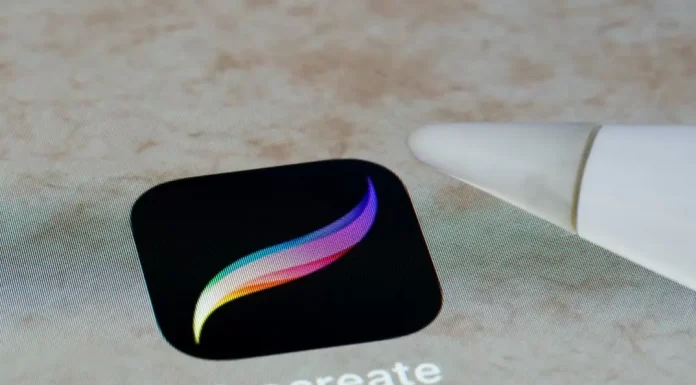
Procreate è una delle applicazioni più popolari per i designer. Ha una vasta gamma di funzionalità integrate e varie opzioni di personalizzazione. Ma se avete bisogno di estendere la sua cassetta degli attrezzi con pennelli personalizzati, potete farlo facilmente. Ad esempio, il lettering a mano è di moda in questo momento, e se si desidera aggiungerlo alla vostra applicazione, è possibile trovare un sacco di pennelli gratuiti o a pagamento per il lettering a mano. Ma come si fa a installarli nella vostra applicazione?
Come aggiungere i pennelli in Procreate
Per prima cosa, devi scaricare i pennelli sul tuo computer e caricarli su un servizio cloud come iCloud o Dropbox, oppure puoi scaricarli direttamente sul tuo iPad. Se scarichi i file sul tuo iPad in un archivio, dovrai usare un’applicazione per decomprimere i file, come iZip. Non importa come scarichi i pennelli, il processo di installazione sarà lo stesso:
- Aprire una nuova tela e cliccare sull’icona del pennello. Questo aprirà il pannello Pennelli
- Poi devi selezionare la cartella dove vuoi installare i pennelli. Puoi crearne una nuova cliccando sul pulsante “+” in alto
- Clicca “+” sopra la lista dei pennelli per importare un nuovo pennello
- Nella finestra che si apre, clicca su “Importa“
- Questo aprirà l’interfaccia File dell’iPad, qui devi scegliere una cartella dove hai scaricato i tuoi pennelli
- Clicca sul pennello che vuoi installare e sarai riportato a Procreator con un pannello di opzioni aperto per il tuo pennello. La prima volta che installi un pennello, questo non avrà un nome, ma apparirà quando farai clic sul pulsante indietro e tornerai alla lista dei pennelli
Si possono installare pennelli per iPad in Procreate Pocket
C’è anche una versione tascabile semplificata di Procreate per iPhone. Procreate Pocket è una potente applicazione di disegno fatta apposta per i dispositivi mobili. Sarete in grado di installare i pennelli dal vostro iPad nel vostro Procreate Pocket, ma il fatto è che gli sviluppatori non garantiscono che tutti i pennelli di Procreate saranno supportati in Procreate Pocket e che funzioneranno correttamente perché sono stati sviluppati appositamente per le dimensioni e la potenza degli iPad. Per essere sicuri della loro compatibilità, dovreste contattare il centro di supporto del negozio prima di acquistare un pennello.
Come usare i font in Procreate
Dalla versione 4.3 di Procreate è ora possibile importare diversi font sul vostro iPad e usarli per aggiungere caselle di testo alle vostre immagini. Per usarli devi solo scaricare il font in formato “OTF” e poi cliccare sul tuo file nel file manager. Ti verrà chiesto di scegliere un’applicazione per aprirlo, quindi scegli Procreate. Il font dovrebbe essere aggiunto automaticamente alla tua applicazione. Per usarlo, basta cliccare sulla chiave inglese, aggiungere testo, e fare doppio clic sull’icona per far apparire l’elenco dei font.